Android 自定义 View 之随机数验证码(仿写鸿洋),移动端跨平台开发技术
在
xml布局中的引用:
<com.yechaoa.customviews.randomtext.RandomTextView
android:layout_width="wrap_content"
android:layout_height="wrap_content"
android:padding="20dp"
app:randomText="1234"
app:randomTextColor="@color/colorAccent"
app:randomTextSize="50sp" />
注意引入命名空间:
xmlns:app="http://schemas.android.com/apk/res-auto"
2.添加
《Android 学习笔记总结+最新移动架构视频+大厂安卓面试真题+项目实战源码讲义》
【docs.qq.com/doc/DSkNLaERkbnFoS0ZF】 完整内容开源分享
构造方法
新建一个RandomTextView类,继承View,并添加3个构造方法
class RandomTextView : View {
//文本
private var mRandomText: String
//文本颜色
private var mRandomTextColor: Int = 0
//文本字体大小
private var mRandomTextSize: Int = 0
private var paint = Paint()
private var bounds = Rect()
//调用两个参数的构造
constructor(context: Context) : this(context, null)
//xml 默认调用两个参数的构造,再调用三个参数的构造,在三个参数构造里获取自定义属性
constructor(context: Context, attributeSet: AttributeSet?) : this(context, attributeSet, 0)
constructor(context: Context, attributeSet: AttributeSet?, defStyle: Int) : super(context, attributeSet, defStyle) {
...
}
...
}
这里要注意的是,所有的构造方法,都指向的是第三个构造方法,前两个构造的继承是this,而不是super。
第一个构造比如我们可以是 new 创建的,第二个是 xml 中默认调用的,我们在第三个构造中去获取自定义属性。
3.在构造里获取自定义样式
constructor(context: Context, attributeSet: AttributeSet?, defStyle: Int) : super(context, attributeSet, defStyle) {
//获取自定义属性
val typedArray = context.theme.obtainStyledAttributes(
attributeSet,
R.styleable.RandomTextView,
defStyle,
0
)
mRandomText = typedArray.getString(R.styleable.RandomTextView_randomText).toString()
mRandomTextColor = typedArray.getColor(R.styleable.RandomTextView_randomTextColor, Color.BLACK)//默认黑色
mRandomTextSize = typedArray.getDimensionPixelSize(
R.styleable.RandomTextView_randomTextSize,
TypedValue.applyDimension( TypedValue.COMPLEX_UNIT_SP, 16F, resources.displayMetrics ).toInt()
)
//获取完回收
typedArray.recycle()
paint.textSize = mRandomTextSize.toFloat()
//返回文本边界,即包含文本的最小矩形,没有所谓“留白”,返回比 measureText()更精确的 text 宽高,数据保存在 bounds 里
paint.getTextBounds(mRandomText, 0, mRandomText.length, bounds)
}
通过obtainStyledAttributes获取自定义属性,返回一个TypedArray,这里用到了我们在attrs.xml文件中声明的样式(R.styleable.RandomTextView),返回的 TypedArray 即包含了这里面的属性。
拿到自定义 view 属性集合,然后赋值,赋值之后就可以用paint去画了。
然后用到了 paint 的getTextBounds方法:
paint.getTextBounds(mRandomText, 0, mRandomText.length, bounds)
简单理解就是,把文字放在一个矩形里,通过矩形的宽高即可知道文字的宽高,所以宽高会保存在bounds里,bounds 是一个矩形Rect,为什么要这么做呢,因为后面我们要计算文字居中的时候会用到。
ok,接下来开始画布局。
4.重写 onDraw 计算坐标绘制
@SuppressLint("DrawAllocation")
override fun onDraw(canvas: Canvas?) {
super.onDraw(canvas)
/**
自定义 View 时,需要我们自己在 onDraw 中处理 padding,否则是不生效的
自定义 ViewGroup 时,子 view 的 padding 放在 onMeasure 中处理
*/
/**
矩形背景
*/
paint.color = Color.YELLOW
//计算坐标,因为原点是在文字的左下角,左边要是延伸出去就还要往左边去,所以是减,右边和下边是正,所以是加
canvas?.drawRect(
(0 - paddingLeft).toFloat(),
(0 - paddingTop).toFloat(),
(measuredWidth + paddingRight).toFloat(),
(measuredHeight + paddingBottom).toFloat(),
paint
)
/**
文本
*/
paint.color = mRandomTextColor
//注意这里的坐标 xy 不是左上角,而是左下角,所以高度是相加的,在自定义 view 中,坐标轴右下为正
//getWidth 等于 measuredWidth
canvas?.drawText(
mRandomText,
(width / 2 - bounds.width() / 2).toFloat(),
(height / 2 + bounds.height() / 2).toFloat(),
paint
)
}
上面的代码就是在onDraw里面显示绘制了一个 YELLOW 颜色的矩形背景,然后绘制了一个自定义属性颜色的居中的文本。
这里要注意我们计算位置时的坐标,在自定义 view 中,原点是 view 的左上角,而在数学坐标系中,原点(0,0)是在中间的,二者是有区别的。
其次,假如 xml 布局中有padding,或者预判会使用到 padding,在重写onDraw的时候也要把 padding 的数据加上,否则 padding 是不生效的。如果是继承ViewGroup时,子view的 padding 放在onMeasure中处理。
来看此时的效果:
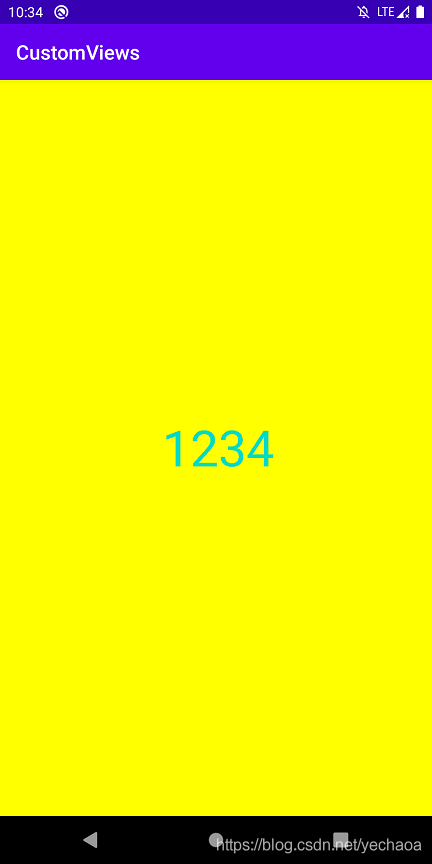
此时是不是有疑惑,xml 里面的宽高明明是wrap_content,为什么会充满父布局呢?
这就涉及到onMeasure的知识点了,往下看。
5.重写 onMeasure 测量宽高
我们在 xml 设置view宽高有 3 种方式:
match_parent
wrap_content
具体数据,比如 100dp
onMeasure中MeasureSpec 的 mode也有 3 种模式:
EXACTLY:一般是设置了明确的值或者是 MATCH_PARENT
AT_MOST:表示子布局限制在一个最大值内,一般为 WARP_CONTENT
UNSPECIFIED:表示子布局想要多大就多大,很少使用
由于我们 xml 用的是wrap_content,也就是对应AT_MOST,所以效果就是会占满父布局中的可用空间,而父布局是填充屏幕,所以我们自定义的 view 也会占满全屏。
而我们实际想要的效果是 view 包裹自己,而不是铺满全屏,所以我们需要在onMeasure中进行处理
override fun onMeasure(widthMeasureSpec: Int, heightMeasureSpec: Int) {
super.onMeasure(widthMeasureSpec, heightMeasureSpec)
/**
EXACTLY:一般是设置了明确的值或者是 MATCH_PARENT
AT_MOST:表示子布局限制在一个最大值内,一般为 WARP_CONTENT
UNSPECIFIED:表示子布局想要多大就多大,很少使用
*/
val widthMode = MeasureSpec.getMode(widthMeasureSpec)
val widthSize = MeasureSpec.getSize(widthMeasureSpec)
val heightMode = MeasureSpec.getMode(heightMeasureSpec)
val heightSize = MeasureSpec.getSize(heightMeasureSpec)
var width = 0
var height = 0
//如果指定了宽度,或不限制宽度,用可用宽度即可,如果是 WARP_CONTENT,则用文本宽度,再加上左右 padding
when (widthMode) {
MeasureSpec.UNSPECIFIED,
MeasureSpec.EXACTLY -> {
width = widthSize + paddingLeft + paddingRight
}
MeasureSpec.AT_MOST -> {
width = bounds.width() + paddingLeft + paddingRight
}
}
//如果指定了高度,或不限制高度,用可用高度即可,如果是 WARP_CONTENT,则用文本高度,再加上上下 padding
when (heightMode) {
MeasureSpec.UNSPECIFIED,
MeasureSpec.EXACTLY -> {
height = heightSize + paddingTop + paddingBottom
}
MeasureSpec.AT_MOST -> {
height = bounds.height() + paddingTop + paddingBottom
}
}
//保存测量的宽高
setMeasuredDimension(width, height)
}
上面的代码呢,主要做了两件事:
获取 view 宽高的模式
针对不同的模式,对宽高进行重新测量
最后别忘记调用setMeasuredDimension保存新测量的宽高,否则没用哦。
此时再看效果就是效果图中的样子了。
6.设置点击事件
ok,到这,view 已经绘制完成了,但是还没有事件,我们在构造中加一个点击事件
constructor(context: Context, attributeSet: AttributeSet?, defStyle: Int) : super(context, attributeSet, defStyle) {
...
/**
添加点击事件
*/
this.setOnClickListener {
mRandomText = randomText()
//更新
postInvalidate()
}
}
randomText方法:
/**
根据文本长度 随意数字
最后
今天关于面试的分享就到这里,还是那句话,有些东西你不仅要懂,而且要能够很好地表达出来,能够让面试官认可你的理解,例如 Handler 机制,这个是面试必问之题。有些晦涩的点,或许它只活在面试当中,实际工作当中你压根不会用到它,但是你要知道它是什么东西。
最后在这里小编分享一份自己收录整理上述技术体系图相关的几十套腾讯、头条、阿里、美团等公司 2021 年的面试题,把技术点整理成了视频和 PDF(实际上比预期多花了不少精力),包含知识脉络 + 诸多细节,由于篇幅有限,这里以图片的形式给大家展示一部分。
还有?高级架构技术进阶脑图、Android 开发面试专题资料,高级进阶架构资料 帮助大家学习提升进阶,也节省大家在网上搜索资料的时间来学习,也可以分享给身边好友一起学习。
【Android 核心高级技术 PDF 文档,BAT 大厂面试真题解析】
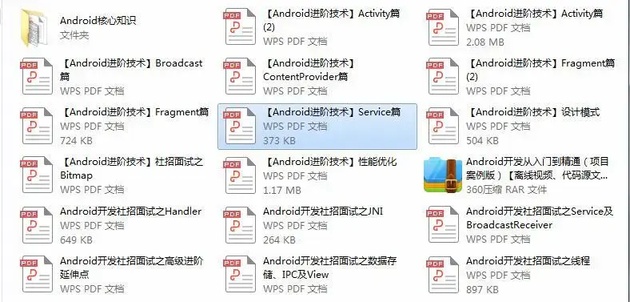
【算法合集】
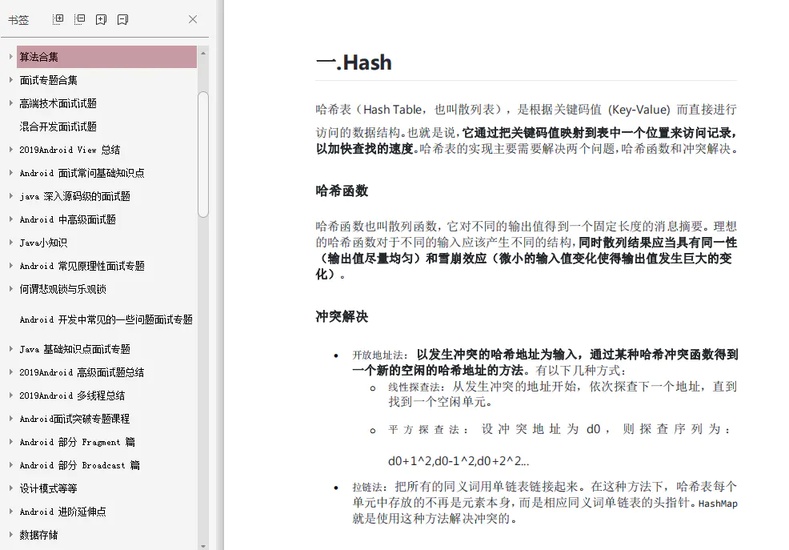
【延伸 Android 必备知识点】
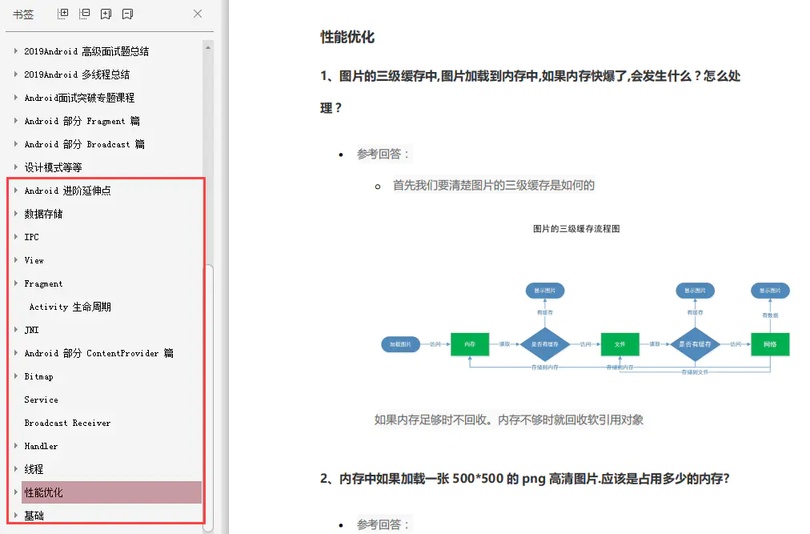
【Android 部分高级架构视频学习资源】
Android 精讲视频领取学习后更加是如虎添翼!进军 BATJ 大厂等(备战)!现在都说互联网寒冬,其实无非就是你上错了车,且穿的少(技能),要是你上对车,自身技术能力够强,公司换掉的代价大,怎么可能会被裁掉,都是淘汰末端的业务 Curd 而已!现如今市场上初级程序员泛滥,这套教程针对 Android 开发工程师 1-6 年的人员、正处于瓶颈期,想要年后突破自己涨薪的,进阶 Android 中高级、架构师对你更是如鱼得水,赶快领取吧!












评论